अभिलेखागार ऐसे प्रोग्राम हैं जो फाइलों के साथ काम को मेल द्वारा भेजने, उनके आकार को कम करने, या बस उन्हें संग्रहीत करने के लिए अनुकूलित करते हैं। WinRar सबसे सुविधाजनक संग्रह कार्यक्रम है, जिसकी पुष्टि पीसी उपयोगकर्ताओं के बीच इसकी व्यापक मांग से होती है।
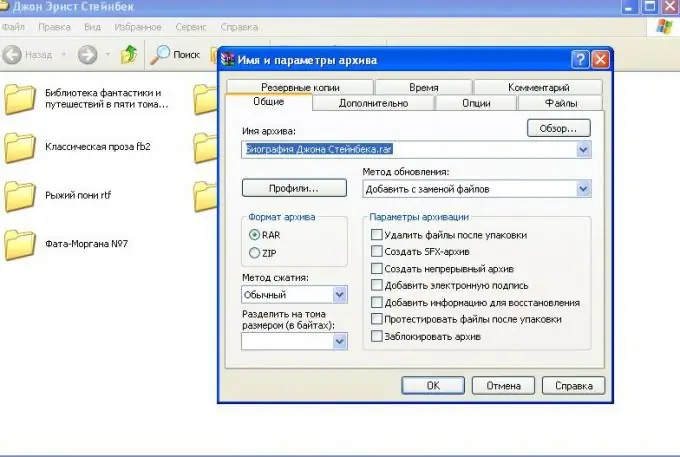
ज़रूरी
- - संगणक;
- - WinRar प्रोग्राम या कोई अन्य संग्रहकर्ता।
निर्देश
चरण 1
डेवलपर की आधिकारिक वेबसाइट से अपने कंप्यूटर पर WinRar प्रोग्राम डाउनलोड करें। इंस्टॉलेशन विज़ार्ड के निर्देशों के अनुसार इंस्टॉलेशन करें।
चरण 2
संग्रह में शामिल करने के लिए फ़ाइलों का चयन करें। यह उन पर बाईं माउस बटन और Ctrl कुंजी के साथ एक साथ क्लिक करके किया जाता है। दाएँ माउस बटन के साथ चयनित फ़ाइलों पर क्लिक करें, "संग्रह में फ़ाइलें जोड़ें" चुनें। आप WinRar प्रोग्राम विंडो देखेंगे।
चरण 3
संग्रह पैरामीटर कॉन्फ़िगर करें। फ़ाइल संपीड़न विधि सेट करें - अधिकतम उनके आकार को न्यूनतम में बदल देगा, लेकिन संग्रह बनाने का समय अन्य विकल्पों को चुनने की तुलना में अधिक खर्च किया जाएगा। यदि आवश्यक हो, तो संग्रह को एक निश्चित आकार की फाइलों में विभाजित करें - आमतौर पर एक निश्चित आकार के हटाने योग्य मीडिया पर उनकी बाद की रिकॉर्डिंग के लिए इसकी आवश्यकता होती है।
चरण 4
यदि आपको संग्रह में अतिरिक्त फ़ाइलें जोड़ने की आवश्यकता है, तो ऊपरी दाएं कोने में स्थित "ब्राउज़ करें" बटन पर क्लिक करें। आप असीमित मात्रा में डेटा जोड़ सकते हैं। एक मोड चुनें - फाइलों को अपडेट करें, उन्हें बदलें, कॉपी बनाएं, आदि।
चरण 5
संग्रह के लिए एक नाम दर्ज करें। यदि इसे बाद में इंटरनेट पर भेजने के लिए बनाया गया है, तो लैटिन वर्णमाला में नाम दर्ज करना सबसे अच्छा है - इससे एन्कोडिंग के साथ समस्याओं से बचने में मदद मिलेगी।
चरण 6
"उन्नत" टैब पर, आपको आवश्यक कॉन्फ़िगरेशन का चयन करें। यदि आपको पासवर्ड सेट करने की आवश्यकता है, तो इसे "पासवर्ड सेट करें" बटन पर क्लिक करने के बाद दिखाई देने वाली विंडो में दर्ज करें। यदि आवश्यक हो तो फ़ाइल नाम एन्क्रिप्ट करें। ताकि जब आप प्रोग्राम में आर्काइव खोलते हैं, तो उनके नाम प्रदर्शित नहीं होते हैं।
चरण 7
सामान्य टैब पर लौटें। संग्रह प्रारूप का चयन करें - ज़िप। "ओके" बटन पर क्लिक करें, जिससे फाइलों को संग्रहित करने की प्रक्रिया शुरू हो जाती है। फाइलों के आकार, उनकी संख्या और संपीड़न विधि के आधार पर इस ऑपरेशन को पूरा करने के लिए समय की गणना करें - कम संपीड़न, संग्रह में कम समय लगेगा।







